הדרכים הטובות ביותר כיצד לפתוח את האייפון 11/11 Pro [מקסימום]
Miscellanea / / December 01, 2021
זה יהיה זמן קשה כשאתה שוכח את סיסמת האייפון שלך או תזין את הסיסמה השגויה יותר מדי פעמים בנייד שלך וכתוצאה מכך תוצג הודעת שגיאה על המסך שלך שאומרת שהאייפון כן נָכֶה.
לאחר מכן "איך אני פותח את הנעילה של האייפון שלי?" תהיה הדאגה הראשונה שלך. במאמר זה, זיהינו כמה דרכים פשוטות שניתן לעשות באמצעות מחשב עובד ואינטרנט מהיר, כך שתוכל להפעיל בקלות ובמהירות ולקבל גישה לאייפון שלך.
תוכן העמוד
-
דרך 1: פתח את הנעילה של iPhone 11/11 Pro [מקסימום] באמצעות PassFab iPhone Unlocker
- 1.1 למה PassFab iPhone Unlocker הוא הטוב ביותר?
- 1.2 כיצד להשתמש?
- דרך 2: בטל את הנעילה של iPhone 11/11 Pro [מקסימום] מרחוק באמצעות iCloud
- דרך 3: פתח את הנעילה של iPhone 11/11 Pro [מקסימום] דרך iTunes
-
שאלות נפוצות:
- 1. כמה פעמים אתה יכול לנסות לפתוח אייפון?
- 2. כיצד לגבות נתונים לפני איפוס?
- סיכום:
- מַעֲנָק
דרך 1: פתח את הנעילה של iPhone 11/11 Pro [Max] באמצעות Unlocker iPhone של PassFab
אם אתה רוצה לגשת לאייפון המושבת שלך מבלי להתמודד עם כל קושי, אז אנו ממליצים בחום להשתמש בתוכנת צד שלישי כדי לעזור לך להתגבר על הבעיה. למען האמת, יש חוסר אחידות של איכות התוכנה באינטרנט שיכול להיות לא יעיל או לא אמין, עם זאת, דרך שלנו בחירה קפדנית ומקצועית, PassFab iPhone Unlocker בולט ויהיה האופציה הבטוחה ביותר לפתיחת הנעילה של iPhone 11/11 Pro [מקסימום].
1.1 למה PassFab iPhone Unlocker הוא הטוב ביותר?
- קל לשימוש;
- הסר את Apple ID ללא כל סיסמה או אימות.
- בטל את הנעילה של כל סוגי נעילת המסך כולל קוד בן 4 ספרות, קוד בן 6 ספרות, מזהה מגע ומזהה פנים;
- תואם באופן מלא לגרסה העדכנית ביותר של iOS/iPadOS 15, iPhone 13 ועוד;
1.2 כיצד להשתמש?
שלב 1: הפעל את PassFab iPhone Unlocker
לאחר שתצליח להתקין את התוכנה במחשב שלך, לחץ על "התחל" במסך תחת "ביטול נעילת מסך iOS". זה יאפשר לעקיפת להתחיל באייפון שלך.

שלב 2: חבר את ה-iDevice למחשב
הבא הוא לחבר את האייפון 11 או כל מכשיר אחר למחשב ותוכל להשתמש בכבל USB שמגיע עם הנייד שלך, וללחוץ על הבא כדי להמשיך

פרסומות
שלב 3: הורד ושמור את חבילת הקושחה
על מנת להוריד את חבילת הקושחה הנכונה, בחר את הנתיב הנכון. והמתן כמה דקות ובדוק שהחיבור לרשת שלך מוכן היטב.
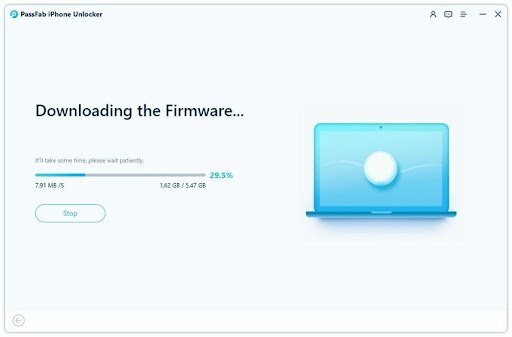
פרסומות
שלב 4: הסר את קוד הסיסמה של מסך הנעילה בהצלחה
לאחר הורדת הנתיב הנכון, לחץ על התחל להסיר, כך שנעילת המסך תתחיל להסיר מה-iPad שלך. לבסוף, המתן לסיום התהליך. לאחר מכן, תוכל להגדיר את המכשיר שלך ללא נעילת המסך.

דרך 2: בטל את הנעילה של iPhone 11/11 Pro [מקסימום] מרחוק באמצעות iCloud
כדי למחוק את שגיאת האייפון המושבת, וכדי להתחיל הכל מחדש בדרך הרבה יותר פשוטה ויעילה זה להשתמש ב-iCloud. עם זאת, דרך זו אפשרית רק אם אתה יודע את ה-Apple ID והסיסמה והפעלת את האפשרות "מצא את האייפון שלי" באייפון 11 או 11 Pro שלך [מקס]. עקוב אחר ההוראות שלהלן כדי לשחזר בקלות את הנייד שלך.

ב-Mac שלך, או בכל מחשב אחר (Dell, HP, Lenovo וכו'), או אולי אייפון או אייפד אחר שאולי יש לך בבית, אתה רק צריך להתחבר icloud.com מהמכשיר הנבחר, ולאחר מכן לחץ על Find iPhone (זכור שהאפשרות חייבת להיות מופעלת בטלפון שלך). בחר את האייפון שברצונך לבטל את הנעילה ולחץ על "מחק את האייפון" והזן שוב את סיסמת Apple ID.

ולבסוף, סיימתם את התהליך הפשוט.
דרך 3: פתח את הנעילה של iPhone 11/11 Pro [מקסימום] דרך iTunes
אם האמור לעיל לא עובד, אז ביטול הנעילה של iPhone 11/11 Pro [Max] באמצעות iTunes תהיה עוד דרך יעילה. לפני השימוש בשיטה זו, תחילה עליך להכניס את האייפון למצב שחזור.
אנא בצע את 3 השלבים הפשוטים שלהלן כדי לדעת כיצד לבטל את הנעילה של iPhone 11/11 Pro עם iTunes.
שלב 1: אתה אמור להפעיל את הגרסה האחרונה של iTunes במחשב שלך.
שלב 2: לחץ והחזק את כפתורי הגברת/הנמכת עוצמת הקול ואת לחצני הצד עד להופעת המחוון כיבוי. גרור את המחוון הזה וכבה את האייפון שלך. חבר את האייפון למחשב תוך כדי לחיצה ממושכת על כפתור הצד. המשך להחזיק את הלחצן הזה עד להופעת מסך מצב השחזור.
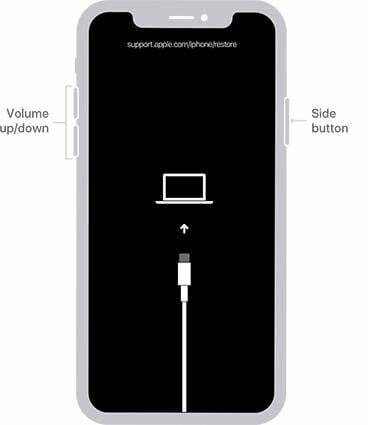
שלב 3: לבסוף, לחץ על "שחזר" כדי לשחזר את האייפון מהגיבוי האחרון. ועכשיו אתה יכול לאפס את קוד נעילת המסך כעת.
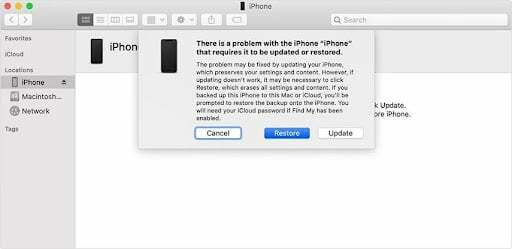
שאלות נפוצות:
1. כמה פעמים אתה יכול לנסות לפתוח אייפון?
אתה יכול להזין את הסיסמה השגויה רק 9 פעמים, יותר מזה הטלפון שלך יינעל עם הנחיה "אייפון מושבת, התחבר ל-iTunes".
2. כיצד לגבות נתונים לפני איפוס?
יש לך סיכון גבוה לאבד נתונים אם תינעל מחוץ לאייפון שלך בגלל שכחת סיסמה. לכן חשוב מאוד לגבות את הנתונים שלך מדי כמה זמן. עם זאת, אם האייפון שלך כבר ננעל. עדיין יש לך הזדמנות לבטל את נעילת האייפון שלך אם המכשיר הנעול שלך יכול להיות מזוהה על ידי iTunes, אתה יכול:
שלב 1: חבר את האייפון ל-iTunes באמצעות USB ולחץ על סמל הטלפון.
שלב 2: לחץ על "סיכום" ובחר "גבה עכשיו".
שלב 3: המתן לסיום הגיבוי.

סיכום:
זה המדריך המלא כיצד לפתוח את האייפון 11/11 Pro [מקסימום]. אם אתה מקבל את ההתראה שהאייפון נעול או מושבת, אז זה המאמר המושלם בשבילך להתייחס אליו. ואנו ממליצים לך בחום על הכלי של Unlocker iPhone של PassFab שזו השיטה היעילה ביותר לפתוח את האייפון 11 שלך ללא סיסמה.
מַעֲנָק
עכשיו זה הזמן של PassFab Black Friday מבצע 2021, יש לך סיכוי לקבל מוצרים בחינם ואת ההנחה הגדולה ביותר. בואו והצטרפו עכשיו!

![הדרכים הטובות ביותר כיצד לפתוח את האייפון 11/11 Pro [מקסימום]](/uploads/acceptor/source/93/a9de3cd6-c029-40db-ae9a-5af22db16c6e_200x200__1_.png)


